Neue Funktionen in Premiere Pro 22.4
Seit anfangs Mai 2022 ist Premiere Pro 22.4 verfügbar. Wir zeigen dir die 5 wichtigsten neuen Funktionen, die du kennen solltest.
- Grafiken ausrichten und verteilen
- GIFs mit Transparenz exportieren
- Schnellerer Export von H.265-Clips
- Erweitertes intelligentes Rendering
- Bildschirmaufnahmen mit dem QuickTime Player
1. Grafiken ausrichten und verteilen
Im Graphics Panel kannst du neu wie in Illustrator oder Photoshop Objekte ausrichten oder verteilen. Wenn du zum Beispiel 3 Grafikelemente in einem Grafikclip hast, kannst du diese nun im gleichen Abstand verteilen. Hierbei hast du zwei Optionen. Bei der ersten Option kannst du bestimmen, dass die Abstände der Mittelpunkte identisch sind. Wähle dazu folgendes Werkzeug aus:
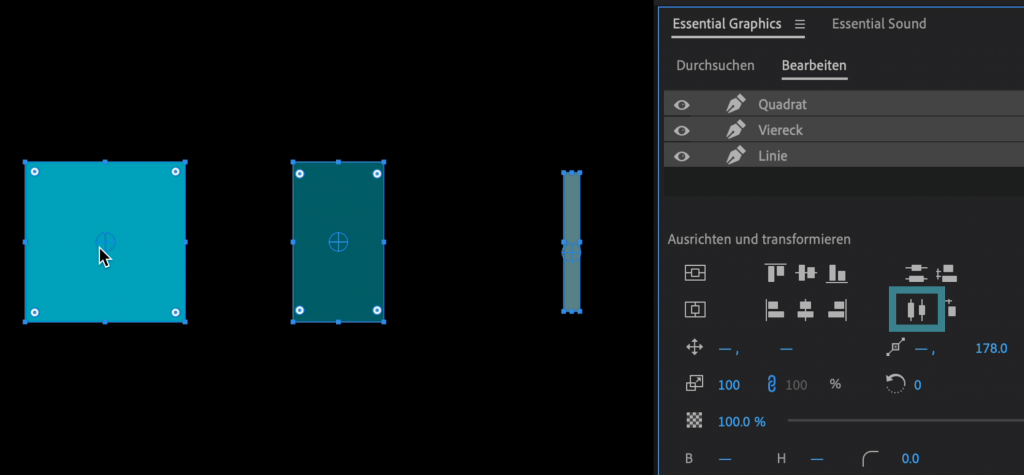
Oder du kannst definieren, dass die Abstände zwischen den Elemente gleich sind. Wähle dazu diese Werkzeug aus:
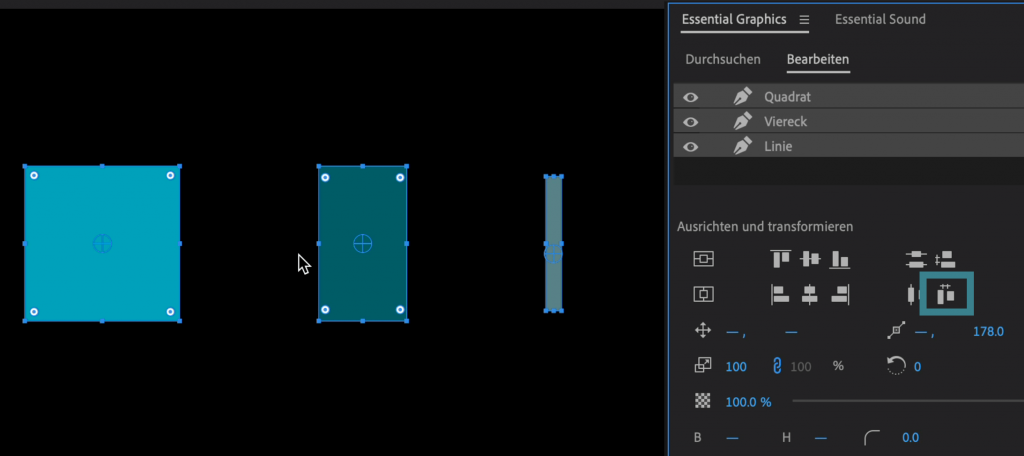
2. GIFs mit Transparenz exportieren aus Premiere Pro 22.4
Neu kannst du GIFs mit einem transparenten Hintergrund exportieren. Stelle sicher, dass beim Video-Tab unter «Mehr» bei Transparenz «Harte Kanten» oder «Dithered» eingestellt ist.
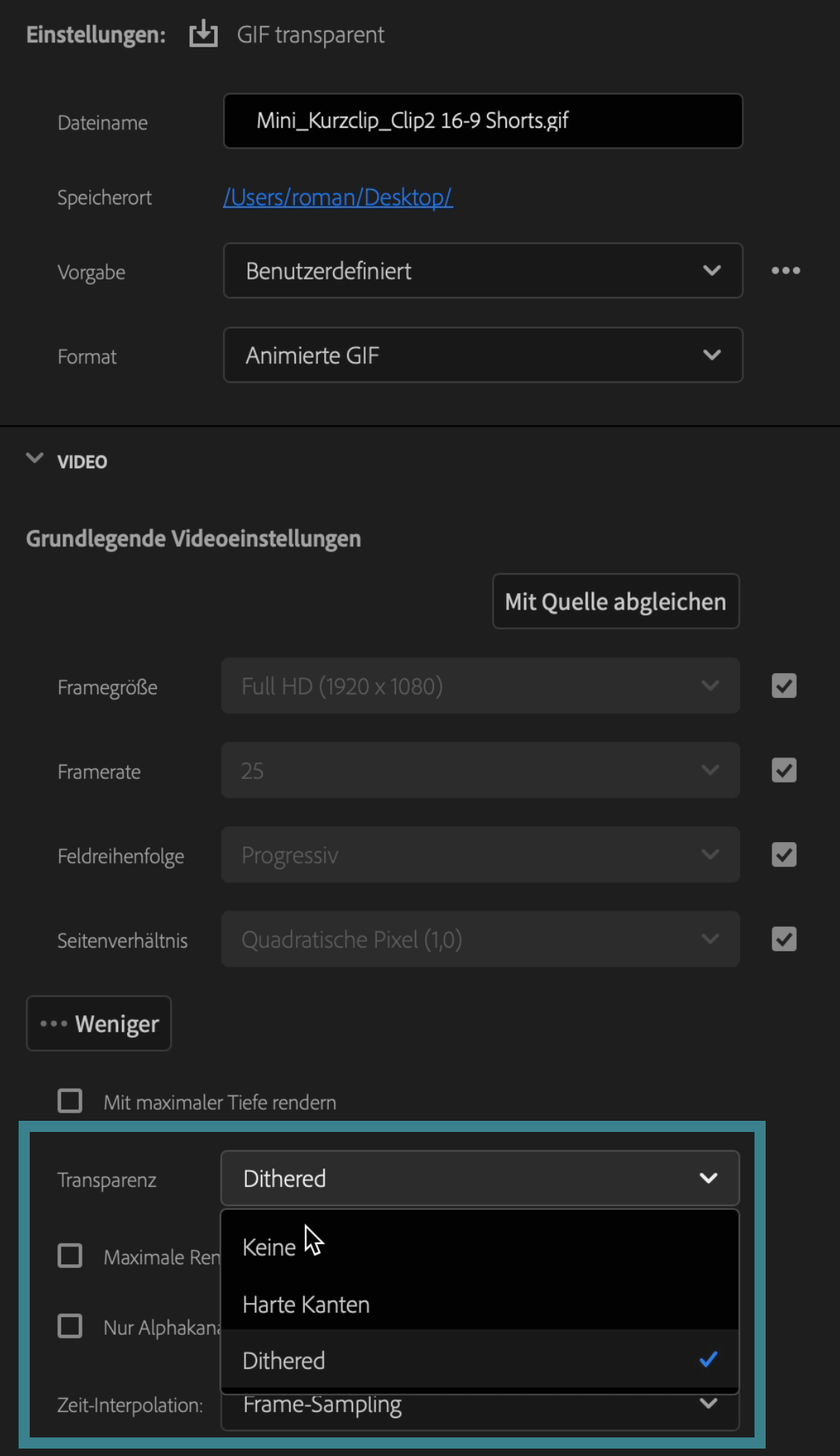
3. Schnellerer Export von H.265-Clips
In Premiere Pro 22.4 kannst du neu Clips im Format H.265, auch bekannt unter dem Namen HEVC, bis zu 10x schneller exportieren. Das funktioniert unter Windows wie auch Mac ab dem Betriebssystem Big Sur. Beim Exportieren musst du darauf achten, dass im Video-Tab unter «Mehr» «die Hardware-Beschleunigung» eingestellt hast und das Profil «Main 10» ausgewählt hast.
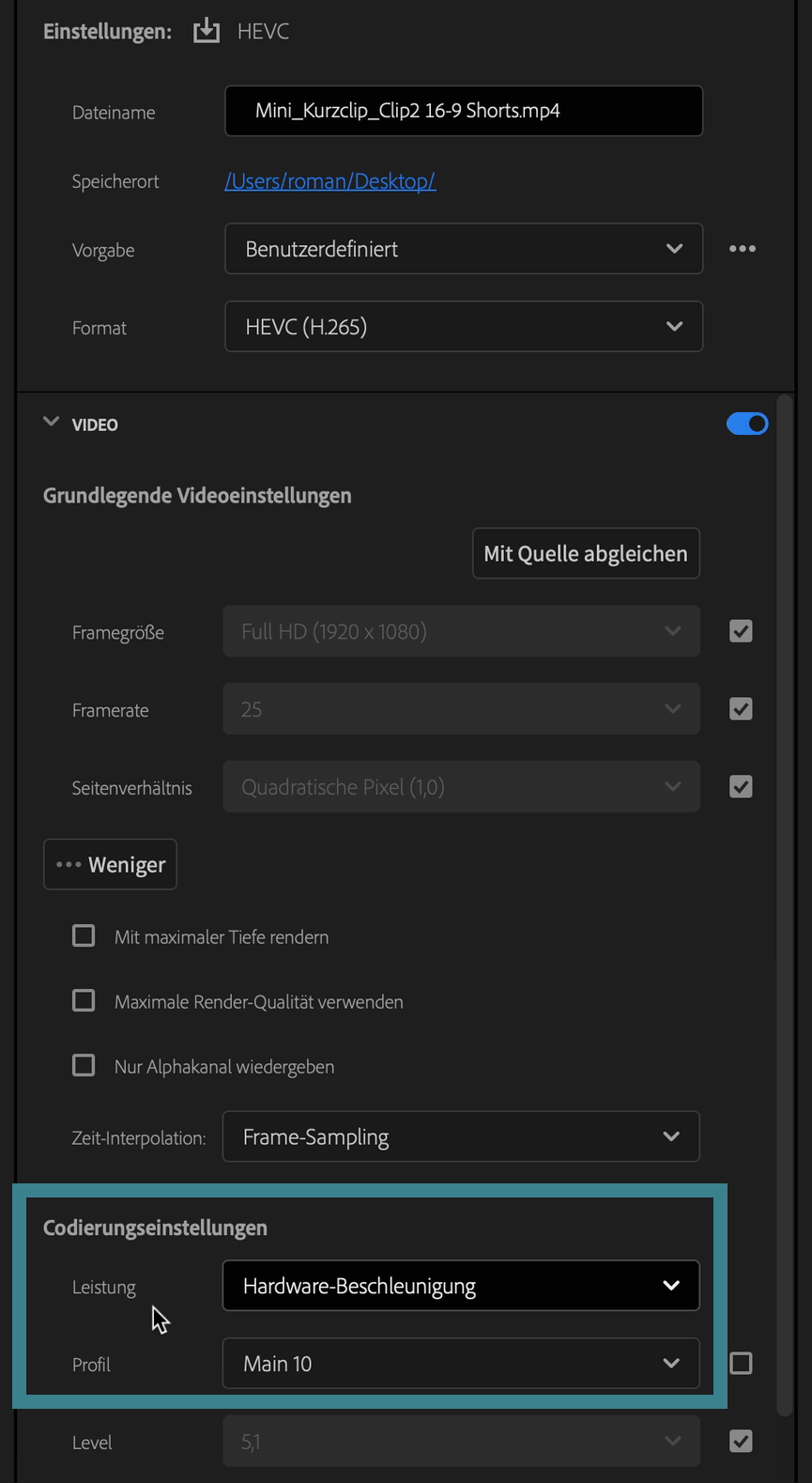
4. Intelligentes Rendering
Das intelligente Rendering funktioniert jetzt umfangreicher mit mehreren Formaten und Codecs.
Was ist das intelligente Rendering?
Das intelligente Rendering erlaubt dir, dass du ohne weitere Codierungsartefakte oder Qualitätsverschlechterungen exportieren kannst. Das heisst, wenn du z.B. auf der Timeline einen ProRes-Clip hast, den du in der selben Grösse, im selben Format und ohne weiteren Anpassungen exportierst, bleibt die Qualität des exportieren Files zu 100 % identisch.
Hinweis zum Export in ein MXF-Format
Beim Exportieren in ein MXF-Format musst du darauf achten, dass bei den Exporteinstellungen im Video-Tab unter «Mehr» «Codec für intelligentes Rendering aktivieren» aktiviert ist.

Hinweis zum Export QuickTime
Möchtest du zum Schluss ein QuickTime-Video in Apple ProRes 422 HQ haben? Wenn du bereits solche Clips auf deiner Premiere Pro 22.4 Timeline in diesem Format und in dieser Grösse hast, welche nicht bearbeitet wurden und keine hinzugefügte Grafiken enthalten, werden beim Export die Quellclips in das exportierte Video eingebettet. Damit hast du keine Generationenverluste oder weitere Qualitätseinbussen.
5. Bildschirmaufnahmen mit dem QuickTime Player
Verwendest du den Quick-Time-Player für Bildschirmaufnahmen auf dem Mac und bearbeitest diese Aufnahmen anschliessend in Premiere Pro weiter? Dies funktioniert nun in Premiere Pro 22.4 viel flüssiger als zuvor.
Fazit
Insgesamt ist Premiere Pro 22.4 sicher kein bahnbrechendes Update. Jedoch sind einige Features enthalten die uns das Leben als Editor/in vereinfachen. Viel Spass beim Ausprobieren!
Willst du ein Videoprofi werden?
Mit unseren Kursen zu allen Themen in der Videoproduktion kannst du dich fit machen für professionelle Videos!


